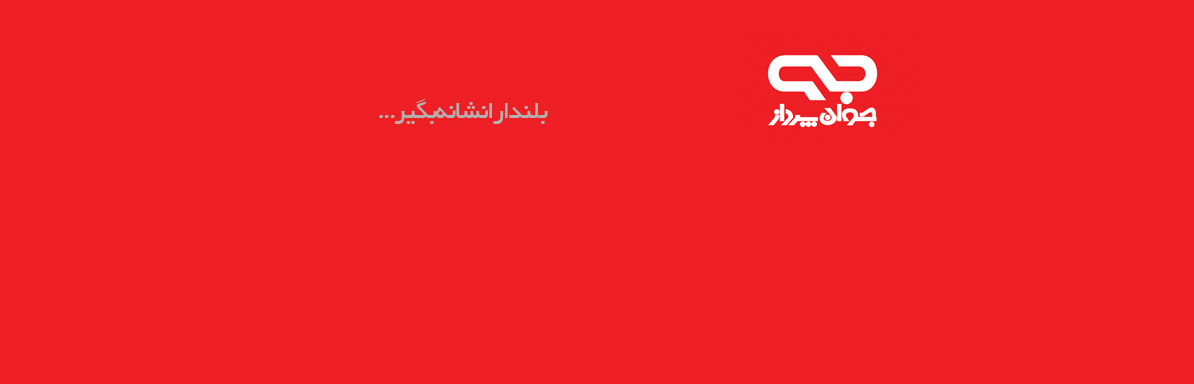-
تعداد ارسال ها
1,457 -
تاریخ عضویت
-
آخرین بازدید
-
Days Won
2
نوع محتوا
نمایه ها
انجمن ها
دانلود
فروشگاه
تمامی ارسال های tnt6667
-
درود شما می تونید از تمامی قالب های ساده موجود برای این کار استفاده کنید با تغییرات اندک یا بزرگ می شه ساختش کمکی بود بگید مخلصتون هستم بدرود
-
http://www.joomla.org/announcements/general-news/5400-joomla-25-beta2-released.html اینم نسخه دوم از جوملا 2.5 توضیحات رو ی سری بزنید ی سری تغییرات داده شده -* آیتم های منو پارامتر "توجه" (Marcell ون Geest، آندرئا Tarr) هیچ "جدید کاربر آگاه شدن از طریق ایمیل فرستاده شده به مدیر (Wickstrom کنی) اجرای متن به طور پیش فرض برای هر زبان ، در ماژول سندیکای (ژان ماری Simonet) پیاده سازی گزینه برای صفحه offline.php به طور پیش فرض (ژان ماری Simonet) جوملا! آگاه شدن از طریق دکمه به روز رسانی در ماژول quickicons (نیکلاس Dionysopoulos) پلاگین اشکالزدایی (نیکلای پلات) * گزینه ای برای تنظیم جوملا در هنگام نصب به سایت آفلاین (YES) (fade2grey) پچ برای فعال کردن تغییر جهت صفحه نمایش ارتباط (متیو Cattin) اضافه کردن autoloader واقعی به CMS (Rouven Weßling) پایگاه داده را چک نسخه (مارک دکستر) * "انتخاب نوع آیتم منو" در جعبه معین در آیتم های منو ویرایش صفحه (دنیس Hermatski) * بهبود در جستجوگرها : سیستم پلاگین : languagecode (ژان ماری Simonet) * مدیر برای باطل زبان (پاتریک دگرساز) گردش کار آسان تر با ارتباط در مدیریت منو : منو مدیریت ماژول : ماژول منو (اندرو ادی، ژاک Rentzke) اضافه کردن گزینه ای برای فیلتر کردن mod_whosonline توسط گروه از کاربر متصل (کریستف Demko) افزودن یک بررسی برای پشتیبانی از ZIP بومی به نصب (Rouven Weßling) افزودن توانایی پشتیبانی از پایگاه داده های دیگر با شروع با مایکروسافت SQL سرور (تیم Hooduku) mod_status بهینه سازی (کایل Ledbetter) رده فیلترینگ بر محتوای شاخه های فرعی از جمله (Ofer کوهن) یادداشت های کاربری (اندرو ادی) استفاده از تصاویر و زمینه های URL ها را به ایجاد طرح بندی استاندارد ساده (Elin وارینگ) سفارشی لیست سیاه در درگاه متن -- آماده برای آزمایش -- می سازد ممکن است به بازنویسی لیست سیاه به طور پیش فرض -- جوملا 1.7 (پاره B. Krudtaa، دنیس McLaurin) CAPTCHA در هسته (Jonnathan S. لیما، Rouven Weßling) ادغام یاب (راب Schley، مایکل Babker، Elin وارینگ، داونپورت کریس، عمر راموس، ویتنام Hoang در VU، ژان ماری Simonet، Rouven Weßling، لوئیس Landry در، Gabriele Pongelli) -*
-
درود ماِول مال اینکاره خوب عزیز موقعیت تولید کنید
-
درود بهترین این سازگاری با 1.7-1.6-1.5 و ie6 http://joomlaforum.ir/showthread.php/794-%D9%85%D8%A7%DA%98%D9%88%D9%84-%D8%A7%D8%B3%D9%84%D8%A7%D9%8A%D8%AF%D8%B4%D9%88%D9%8A-Ari-Image-Slider-1.6.16-%D8%A2%D8%AE%D8%B1%D9%8A%D9%86-%D9%86%D8%B3%D8%AE%D9%87-%D9%BE%D8%A7%D8%B1%D8%B3%D9%8A?p=4974#post4974 بدرود
-
خب عزیز امکان اینکه دو یا ستون در بعضی از استایل ها دارست شما با دو ماژول کار کنید بهتر ه
-
درود در یک درخواست طراحی وب سایت تحت جوملا مشتری ما میخواد منو و کیلک ها صدا داشته باشه سرچ کردم ولی متاسفانه جز یک ماژول منو چیزی گیرم نیومد سی اس اس هم نوشتم براش ولی مشکل دارم کسی از دوستان می تونه کمک کنه ؟ بدرود
-
بابا بالاست پرچم این معنی کامله دست خوش داش نیما
-
تشکر فعال نکردیا دست خوش مرسی نیما جان :14:
-
درود عزیر تو ماژول هست [ATTACH=CONFIG]474[/ATTACH] http://takapouco.com/Extensions/module/mod_globalnews/help-parsa-gn/help-cod.htm
-
درود شما برای هر ماژول خبری می تونید یک استایل بنویسید اما ببا این خیلی از کالرو می تونید انجام بدید همین کارو انجام میده و کاری دیگری که الباقی پایگاه های خبری انجام دادن راهنما هم هست تشکر ویژه از آقای پارسا
-
:thanks::thanks::thanks::thanks::thanks::thanks:
-
درود ببین عزیز بستگی داره چه کاری از می خوا ی من که راضیم حدود یک و دویست خورده ای گرفتم
-
خدارو شکر یک فریم ورک برای زبان جاوااسکریپته. کاربرها بخاطر APIهای خوب و پلاگینهاش سراغش میان ولی در واقع این فریم ورک بیشتر از این صحبتها میتونه مفید باشه. MooTools توابع مفیدی برای کار با DOM داره، توابعی برای انیمیشن سازی و افکتهای متفاوت فراهم کرده. Ajax رو بصورت ساده و استاندارد درآورده و این به همراه توابعی برای اشیاء کاربردی جاوااسکریپت مثل String و Array و Function و غیره است. همه اینها البته بصورت Cross Browser! توی همه مرورگرها نتیجه یکسان داره. خلاصه MooTools کار با جاوااسکریپت رو خیلی ساده می کنه. وقتی مثلا میخوایم برای یک سیستم نسبتا بزرگ جاوااسکریپت تعریف کنیم که به کدهای زیادی نیاز داره، MooTools واقعا ارزشمنده و کمک می کنه. زمانیکه توابع و کارکرد این فریم روک رو بشناسیم، خیلی خیلی کم پیش میاد که برای کاری مجبور بشیم از توابع و مشخصه های عادی جاوااسکریپت استفاده کنیم. تقریبا همیشه MooTools کافیه. البته نباید فراموش کرد برای کار با موتولز، بلد بودن اصول زبان جاوااسکریپت اهمیت داره چون همونجور که گفتم، این فریم ورک برای برنامه نویسی جاوااسکریپته.
-
خوب برعکسش می شه غیر فعال کردنش حالا نمیشه ی بحث دیگست فایل htaccess بفرستید پ.خ تا چک کنم
-
درود اینو میگنا دست خوش تشکر کافی نیست نیما جا به صورت آزاد هم میشه تو مطلب استفادش کرد؟؟
-
اینم ی پیشنهاد http://joomla15.zootemplate.com/zt_setic
-
درود پسر تو پلاگین ها چیزیو غیر فعال نکردی ؟ یک دفعه اینطور شده ی توضیح بده ببینیم چه خبره
-
خوب عزیز راهنمایی کردم دیگه ... شما باید این کارو تو روت هاست خودتون انجام بدید
-
درود اگر منظورت دریافته که باید پورت و سرویس ایمیلت از طرف مدیر هاست ران شه
-
درود از این طریف مشکلتون حل می شود نحوه فعال کردن allow_url_fopen این تابع به دلیل موارد امنیتی به صورت پیش فرض در سرور و تنطیمات PHP غیر فعال است برای فعال کردن این تابع مراحل زیر را انجام دهید : 1-در کامپیوتر شخصی خود یک فایل با نام PHP.INI توسط برنامه NotePad ایجاد کنید 2- و کد زیر را داخل این فایل قرار دهید allow_url_fopen = On 3- سپس فایل PHP.INI ایجاد شده حاوی کد بالا را در پوشه public_html و تمام پوشه های اصلی سایت و پوشه هایی که ممکن اسکرپیت ها یا فایل ها نیاز به این تابع داشته باشند آپلود کنید. بدرود
-
درود چک کردم این نسخه ای که اینجا بود نمی شه از سیستم کم و زیادش کرد ول یاز سورسش می شه بدرود
-
درود ببینید جی کوری چه می کنه سرعت بالا - جلوه ویژه خفن آقا فقط یکمی نمیا جان به گرافیکش برس ، رنگ های انتخابی یکمی به هم نمیاندو مرده شده بدرود
-
درود پیشنهاد اینه که می خوای لذت ببری بگیر هیمنو چون مناسبتره بعد اشاره کردی به رایتل اینم که تازه امروز شروع به کار کرد تو کرج بعد تبلت ها سازکار دارن با نسل سوم البته نه این نسل سوم تا 5 سال دیگه هم که پوشش رایتل تو تمام کشور به اتمام برس شما چندین تا از این تبلت ها عوض کردید بدرود
-
اینو میشه گفت آخر سرعت لود
-
درود مجید عزیز ی راهنما میگزارم مثل همین انجام بده مشکلت حل میشه مشکلات منو هم حل کرده -*-*-*-*-*-**-*-*-*-*-*-*-*-*-*-*-*-*-***--***-*-**-*--****-*-*-*-*-*-*-*-*- راهنمـای نـصـب و تنـظـیـمـ نـرمـ*افـزار Mozilla Thunderbird برای ارسـال و دریـافـت ایمیـل چــاپ ايـن مقـالـه ارسـال بـراي دوسـتـان ساير مقــالــات عضـويـت در خبـرنـامـه RSS مقــالــات با استفاده از این نرمـ*افزار قدرتمند دیگر نیازی به مراجعه به Inbox خود نخواهید داشت چرا كه Thunderbird كلیه ایمیلهای شما را با یك كلیك دریافت كرده و آنها را در رایانه شما لیست كرده و نمایش میدهد. همچنین توسط این نرمـ*افزار به سادگی میتوانید ایمیل ارسال كنید. از همـه مهمتر آنكـه این برنامه رایگان بوده و بطور مداومـ توسط شركت تهیه*كننده بروز میگردد. راهنمـای نـصـب قبل از هر چیز باید این نرمـ*افزار را تهیه و نصب كنید: از این لینك یك نسخه رایگان از نرمـ*افزار را دانلود كنید. پس از دانلود آنرا نصب نمائید. توصیـه مـا به همه مشتركـان شركت استفاده از برنـامه فوق برای مدیریت ایمیلهـای خود است. تنظیمـ نرمـ*افزار برای دریافت ایمیل پس از نصب، برنامه را اجرا كنید تا صفحه خوشآمدگویی ظاهر شود. در این صفحه دكمه Cancel را كلیك كنید تا برنامه اصلی ظاهر شود. اكنون برای تنظیمـ نرمـ*افزار مراحل زیر را انجامـ دهید: الف)در صفحـه اصلی نرمـ*افزار روی دكمه Create a new account كلیك كنید. تنظیمـ نرمـ*افزار برای دریافت ایمیل ب)همانطور كه مشاهده میكنید پنجره Account Wizard ظاهر میگردد. در این پنجره اولین گزینه را انتخاب و روی Next كلیك كنید. پ)در صفحه بعد در قسمت Name نامـ یا عنوان شركت خود را و در قسمت Email Address آدرس ایمیل خود را وارد نمائید. سپس روی Next كلیك كنید تا به مرحله بعد بروید. ت)در صفحه بعد در قسمت Server آدرس سرور ایمیل خود را وارد كنید. بطور مثال چنانچه آدرس وب سایت شما www.example.com باشد آنگاه آدرس سرور ایمیل شما mail.example.com خواهد بود. پس از تعیین سرور به قسمت بعد بروید. ث)در قسمت بعد لـازمـ است Username یا شناسه كاربری خود را وارد كنید. این شناسه همان آدرس ایمیل شماست فقط با این تفاوت كه به جای @ باید از كاراكتر + استفاده كنید. بنابراین اگر آدرس ایمیل شما info@example.com باشد آنگاه شناسه كاربری شما info+example.com خواهد بود. ج)در این صفحه عنوانی برای ایمیل خود انتخاب كنید. این عنوان زمانی مفید خواهد بود كه شما چندین آدرس ایمیل داشته باشید كه میتوانید برای هر یك عنوانی انتخاب كنید تا با یكدیگر اشتباه نشوند. چ)در نهایت پس از تائید مشخصات روی Finish كلیك كنید تا پنجره تنظیمات بسته شود. ح)اكنون چنانچه به اینترنت متصل باشید نرمـ*افزار بطور اتوماتیك به سرور ایمیل متصل شده و پنجره زیر ظاهر میشود كه از شما كلمه عبور را میخواهد. در این پنجره كلمه عبوری كه به شما داده شده است (این كلمه عبور در برگه مشخصات ایمیل قید شده است) را وارد كرده و گزینه Use Password Manager... را انتخاب كنید تا در دفعات بعد كلمه عبور را در حافظه خود نگهداری كند. پس از اینكار نرمـ*افزار كلیه ایمیلهای شما را از سرور دریافت كرده و در بخش Inbox لیست میكند. در دفعات بعد نیز با كلیك بر روی دكمه Get Mail (بالـا سمت چپ) میتوانید ایمیلهای خود را از سرور دریافت كنید. تنظیمـ نرمـ*افزار برای ارسال ایمیل از دیگر قابلیتهای قدرتمند این برنامه، ارسال ایمیل میباشد. اما برای اینكار نیاز است برنامه تنظیمـ شود. به این منظور از منوی Tools گزینه Account Settings... را انتخاب تا پنجره Account Settings ظاهر شود. در این دیالوگ همانطور كه مشاهده میكنید (شكل صفحـه بعد) ایمیل یا ایمیل*هایی كه به نرمـ*افزار معرفی كرده*اید لیست شده*اند. در لیست سمت چپ گزینه Outgoing Server را انتخاب كنید. در سمت راست روی دكمه Add كلیك كنید تا دیالوگ SMTP Server ظاهر شود. در قسمت Description عنوانی برای سرور ارسال ایمیل وارد نمائید. در قسمت Server Name آدرس سرور ایمیل خود را وارد كنید. بطور مثال چنانچه آدرس وب سایت شما www.example.com باشد آنگاه آدرس سرور ایمیل شما mail.example.com خواهد بود. در قسمت Username، شناسه كاربری خود را وارد كنید. این شناسه همان آدرس ایمیل شماست فقط با این تفاوت كه به جای @ باید از كاراكتر + استفاده كنید. بنابراین اگر آدرس ایمیل شما info@example.com باشد آنگاه شناسه كاربری شما info+example.com خواهد بود. در نهایت روی Ok كلیك كنید. مجددا روی Ok كلیك كنید تا پنجره تنظیمات بسته شده و تنظیمات اعمال گردد. اكنون با كلیك بر روی دكمه Write در نوار ابزار میتوانید ایمیل ارسال كنید. تنظیمـ نرمـ*افزار برای ارسال ایمیل